ppt设置用圈把字圈起来的动画教程
时间:2023-08-09 10:18:54作者:极光下载站人气:0
ppt软件是一款专业的演示文稿制作工具,为用户带来了许多的便利和好处,这是因为其中实用且强大的功能,可以让用户制作出令人满意的演示文稿,因此ppt软件深受用户的喜爱,当用户在制作演示文稿时,想要给文字设置出用圆圈把文字圈起来的动画,却不知道怎么来操作实现,其实解决的方法是很简单的,用户直接在页面上插入圆形,接着在圆形中去除填充颜色并使用编辑文字功能,在圆圈中输入文字,随后点击圆圈并设置轮子的动画效果即可解决问题,详细的操作过程是怎样的呢,接下来就让小编来向大家分享一下ppt设置用圈把字圈起来的动画的教程吧,希望用户能够从中获取到有用的经验。
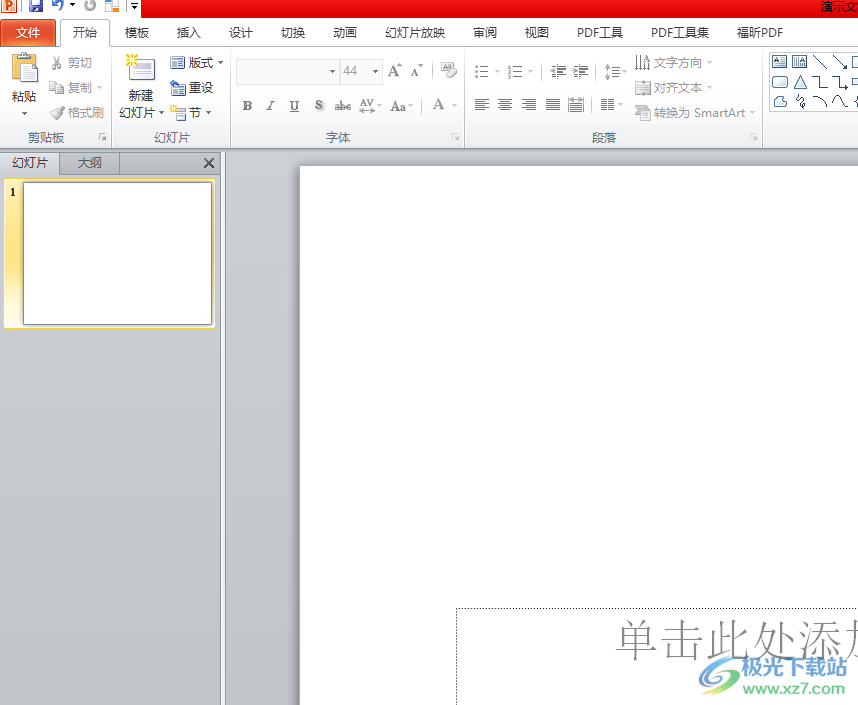
方法步骤
1.首先打开ppt软件,并来到演示文稿的制作页面上来进行设置
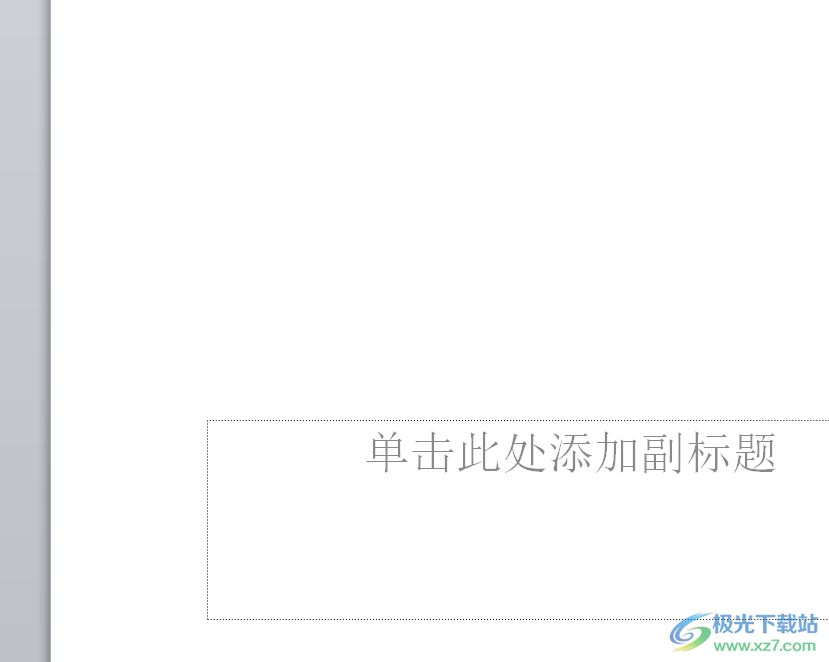
2.在页面上方的菜单栏中点击插入选项,将会显示出相关的选项卡,用户选择其中的形状选项
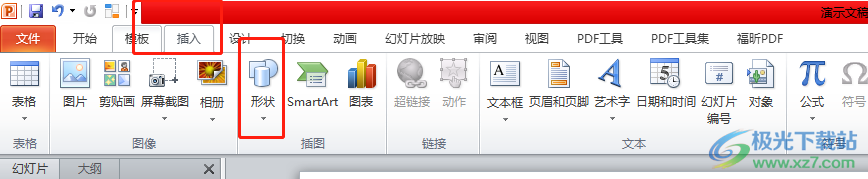
3.接着会弹出下拉选项卡,用户选择其中的椭圆形状选项来绘制出来
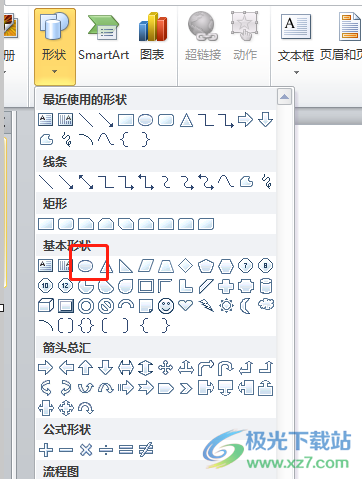
4.用户绘制出圆形后,需要在菜单栏中点击绘图工具的格式选项,接着在下方的选项卡中点击形状填充选项
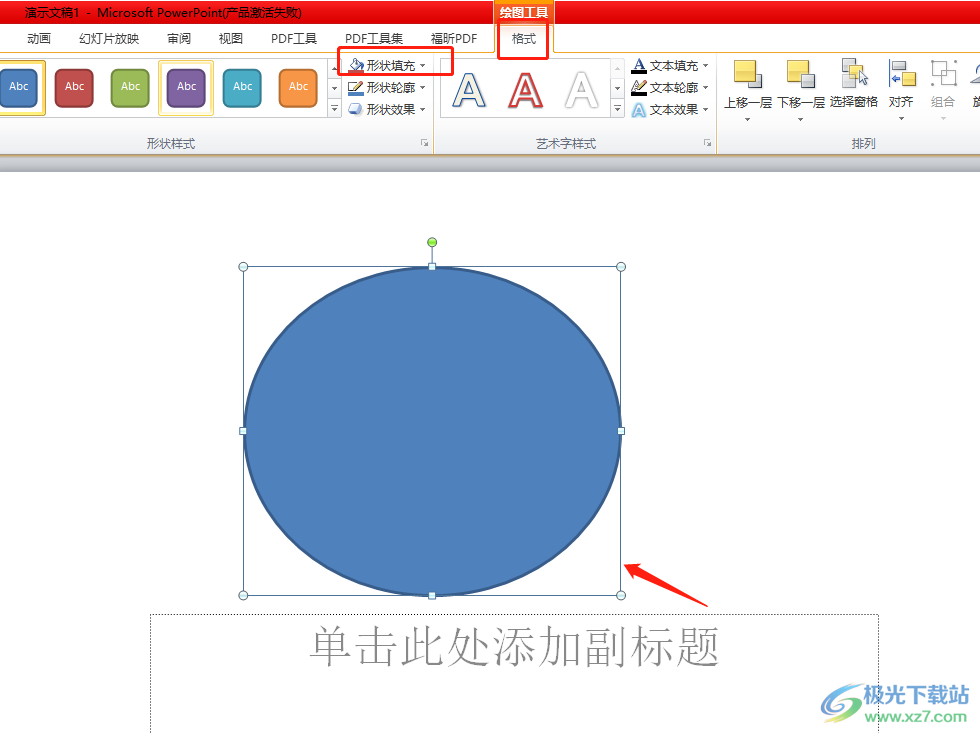
5.可以看到弹出来的下拉选项卡,用户直接点击其中的无填充颜色选项
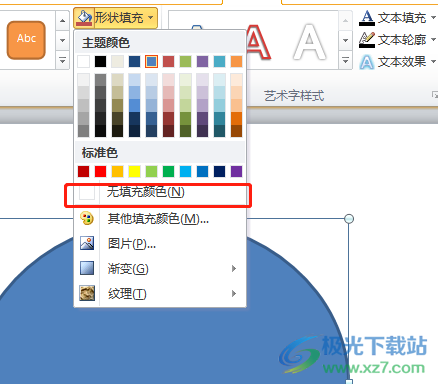
6.用户在页面上看到圆形变成圆圈后直接右键点击弹出右键菜单,接着选择其中的编辑文字选项
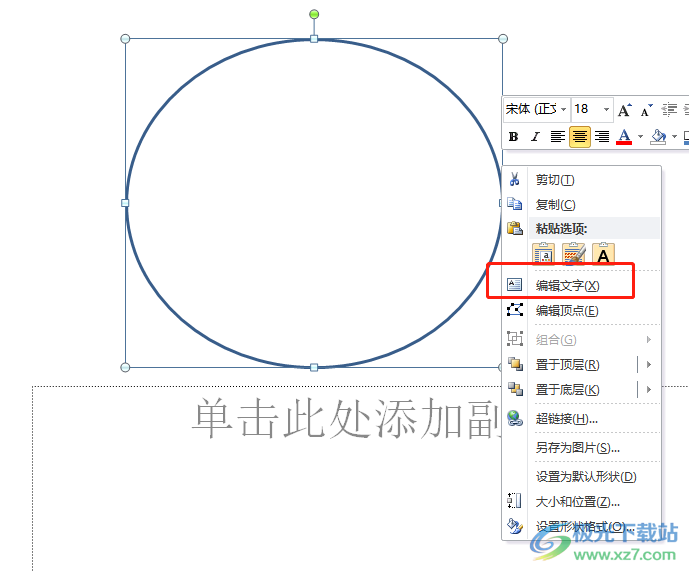
7.随后选中圆圈并在菜单栏中点击动画选项,在切换得到的选项卡中用户选择其中的轮子动画效果即可设置成功
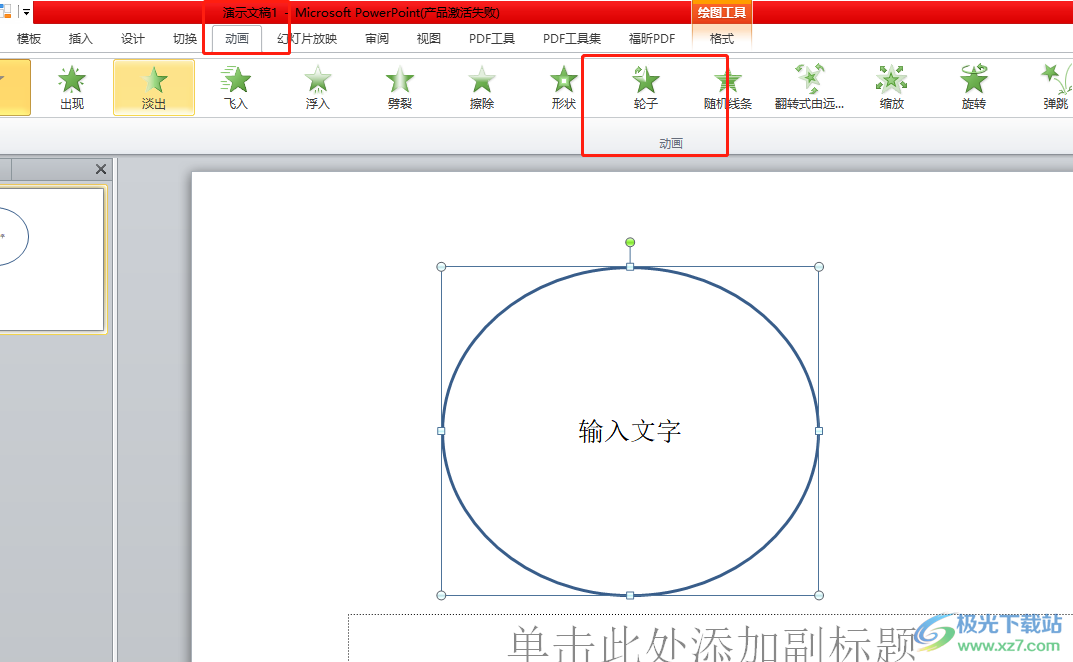
8.如图所示,用户可以看到当下展示出来的用圈把文字圈起来的动画效果
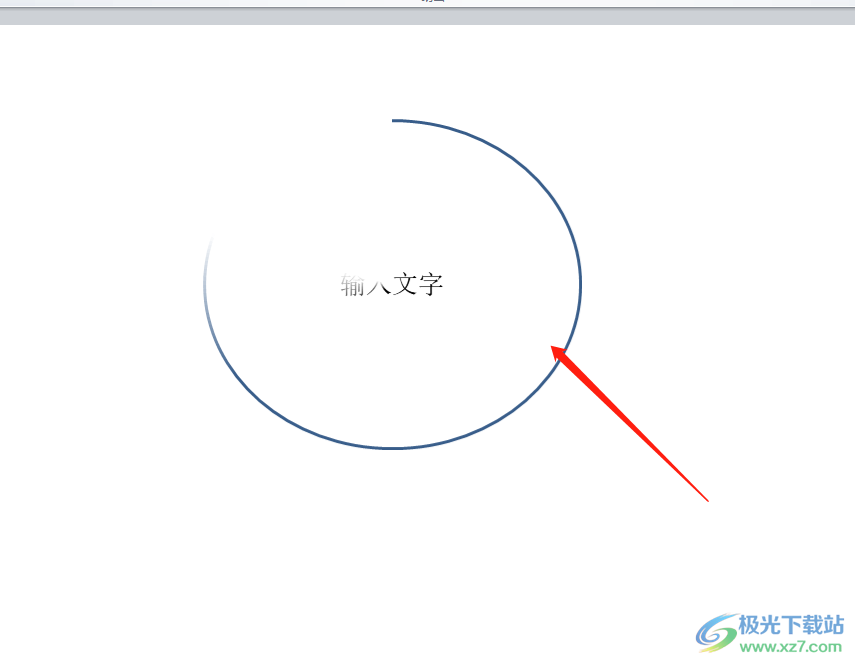
以上就是小编对用户提出问题整理出来的方法步骤,用户从中知道了大致的操作过程为点击插入——形状——绘制处圆圈——编辑文字——动画——轮子这几步,方法是很简单的,因此感兴趣的用户可以跟着小编的教程操作起来,一定可以解决好大家的问题。

大小:1.05 GB版本:32/64位 简体中文版环境:WinAll, WinXP, Win7
- 进入下载

网友评论